Excelで新機能の自動化を試してみました:Excel基本講座 |
||
| スポンサードリンク | |
作成:2025/6/10
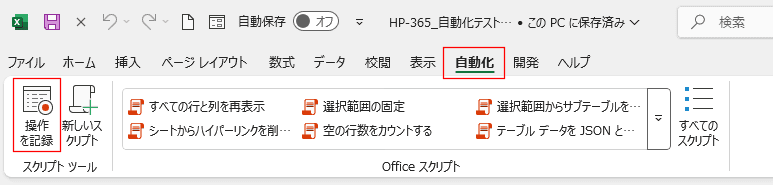
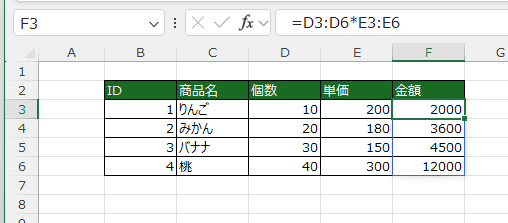
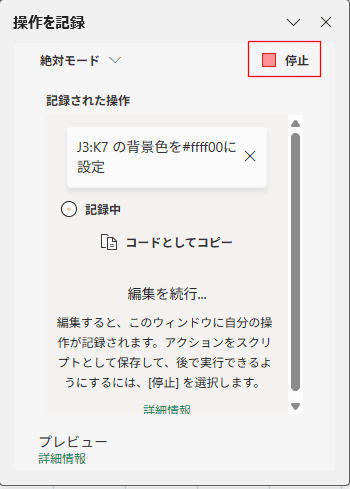
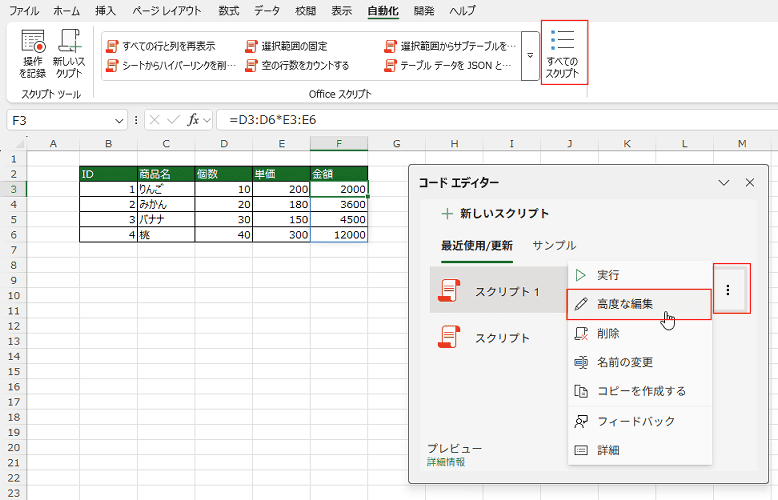
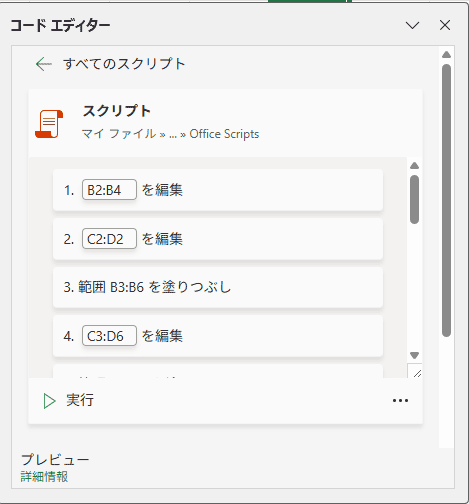
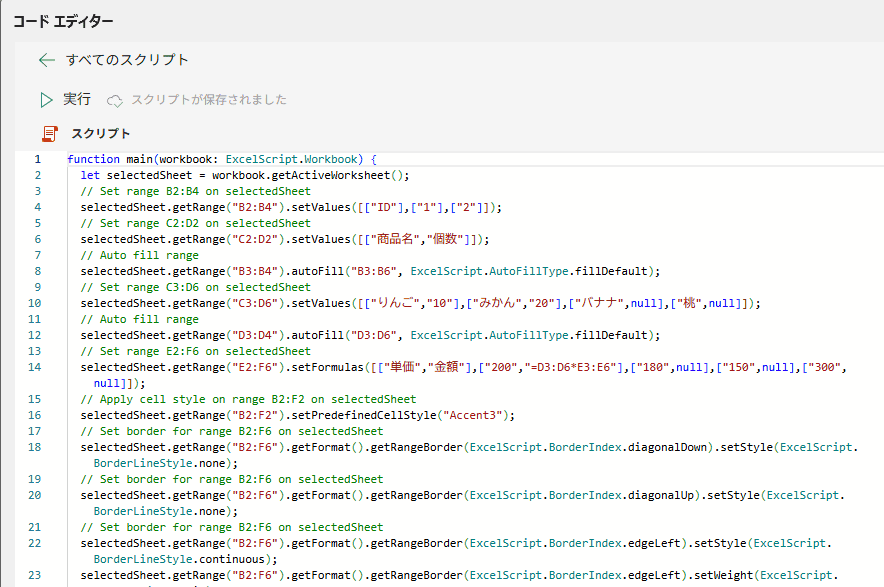
| オフィス スクリプトは TypeScript で書かれており、JavaScript のスーパーセットです。 JavaScript に慣れている場合は、コードの多くが両言語で共通しているため、知識を引き継ぐことができます。 Office スクリプトのコーディング作業を始める前に、初心者レベルのプログラミング知識を身に付けておくことをお勧めします。 |
以上「自動化」を使ってみた報告です。
スポンサードリンク
PageViewCounter
Since2006/2/27